Lentelės yra labiausiai paplitusios, kai kalbama apie „Microsoft Excel“. Taigi visi puikiai žino, kaip rūšiuoti duomenis „Microsoft Excel“ lentelėje. Bet kai kalbama apie Žodis, lentelės yra retos ir reikia rūšiuoti duomenis lentelėje Žodis yra dar retesnis. Tačiau tikrai gali būti reikalaujama, kad jūsų viduje būtų stalas Žodis dokumentą ir kartais gali tekti rūšiuoti jame esančius duomenis.
Vienas iš būdų rūšiuoti duomenis a Žodis lentelė būtų perkelti duomenis į „Excel“, rūšiuoti iš „Excel“ ir grąžinti surūšiuotą lentelę į Žodis. Na, net negalvokite apie tai kreiptis! Kada Žodis pati turi integruotą lentelių rūšiavimo funkciją, kodėl turite pasikliauti „Excel“, kad gautumėte Žodis rūšiavimas atliktas?
Skaitykite toliau, kad sužinotumėte, kaip galite lengvai rūšiuoti duomenis „Microsoft Word“ lentelėse atlikdami kelis greitus ir paprastus veiksmus. Tikimės, kad jums patiks skaityti straipsnį!
1 skyrius: Kaip rūšiuoti visą lentelę pagal vieną stulpelį
Tarkime, kad turite šią lentelę ir turite ją rūšiuoti pagal
Pardavimo komisija stulpelis, in nusileidžiantis tokia tvarka, kad aukščiausią komisinį atlyginimą uždirbęs asmuo būtų pirmas lentelėje. Pažiūrėkime, kaip tai galima padaryti.SKELBIMAS
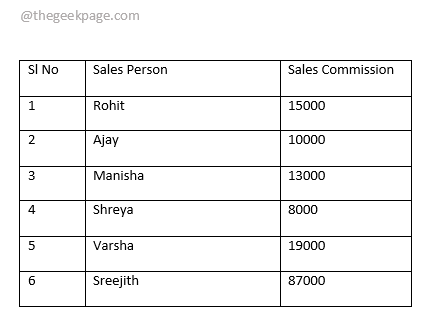
1 žingsnis: Pirmiausia užveskite pelės žymeklį virš stalo, kad rastumėte Stalo parinkiklis piktogramą viršutiniame kairiajame lentelės kampe. Suradę spustelėkite stalo parinkiklis piktogramą, kad pasirinktumėte visą lentelę.
Pasirinkę lentelę, viršutinėje juostoje, kontekstinis skirtukas pavadintas Stalo įrankiai taps matomas. Pagal Stalo įrankiai skirtuke, bus 2 antriniai skirtukai DIZAINAS ir IŠDĖSTYMAS. Spustelėkite ant IŠDĖSTYMAS skirtuką. Dabar po Duomenys skyrių IŠDĖSTYMAS skirtuką, spustelėkite mygtuką pavadinimu Rūšiuoti.
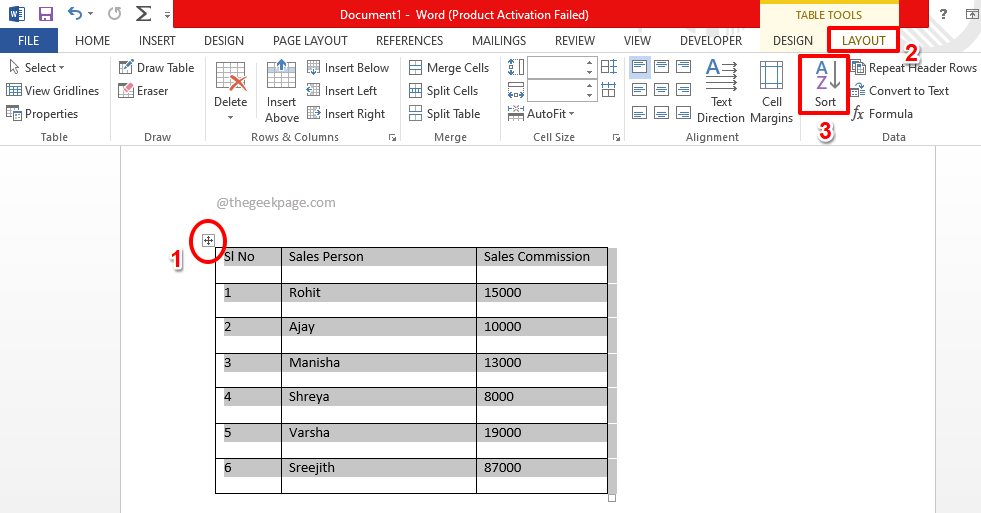
2 žingsnis: Ant Rūšiuoti langą, pirmiausia turite nurodyti, kad jūsų lentelėje yra antraštės eilutė. Už tai apačioje Rūšiuoti langą, pasirinkite radijas mygtuką, atitinkantį parinktį Antraštės eilutė pagal skyrių Mano sąraše yra. Dabar, kai paminėjote, kad jūsų lentelėje yra antraštės eilutė, rūšiavimo metu antraštės eilutė nelies.
Kaip toliau, pagal Rūšiuoti pagal skyrių, pirmiausia pasirinkite stulpelį, pagal kurį norite rūšiuoti. Čia, pavyzdyje, noriu Pardavimo komisija stulpelis bus mano rūšiavimo kriterijus. Todėl aš pasirinkau tą patį iš Rūšiuoti pagal išskleidžiamasis meniu.
Pagal numatytuosius nustatymus stulpelio tipas būtų pasirinktas iš Tipas išskleidžiamasis meniu. Dabar pasirinkite radijo mygtuką, atitinkantį Kylantis arba Mažėjantis užsakymų rūšiavimas.
Kai baigsite, paspauskite Gerai mygtuką.
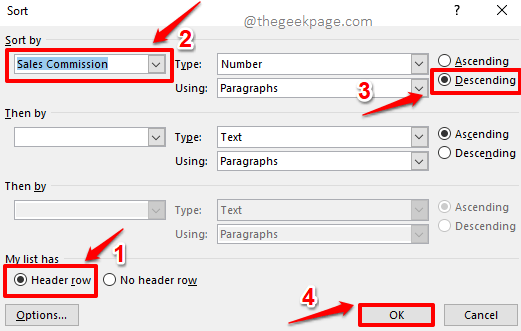
3 veiksmas: Viola! Dabar turite norimus rezultatus, nuo šiol galėsite lengvai analizuoti duomenis.
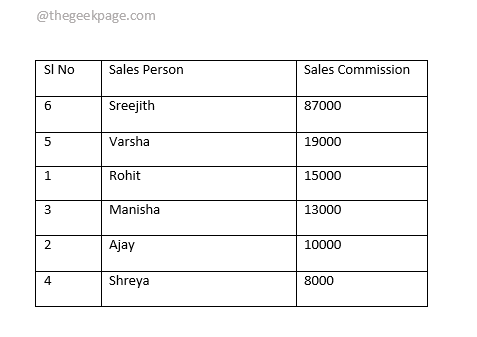
2 skyrius: Kaip rūšiuoti tik vieną lentelės stulpelį
Jei pažvelgsite į gautą lentelę aukščiau esančiame skyriuje, pamatysite, kad nors lentelė buvo surūšiuota puikiai pagal Pardavimo komisija stulpelis, Sl Nr stulpelis taip pat buvo surūšiuotas, o tai nepageidautina. Taigi, pažiūrėkime, kaip galime rūšiuoti Sl Nr vien stulpelyje kylantis tvarka, likusius 2 stulpelius palikdami nepažeistus.
1 žingsnis: spustelėkite ir pasirinkite stulpelį kad norite būti surūšiuoti. Toliau pateiktame pavyzdyje Sl Nr stulpelyje.
Pasirinkę stulpelį, spustelėkite IŠDĖSTYMAS kontekstinį skirtuką viršuje ir spustelėkite Rūšiuoti mygtuką.
SKELBIMAS
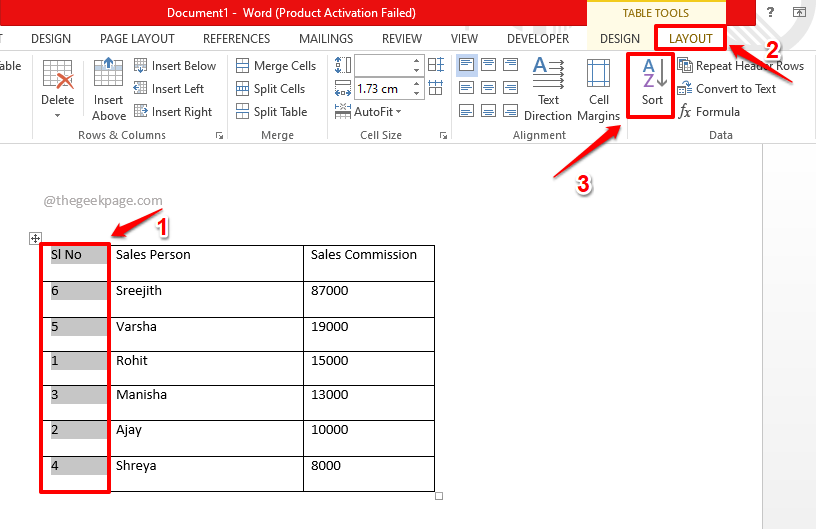
2 žingsnis: Dabar Rūšiuoti langas, po skyriumi Mano sąraše yra, Pasirink radijas mygtuką, susietą su parinktimi Antraštės eilutė. Pirmoji lentelės eilutė liks nepaliesta, kai bus rūšiuojama.
Dabar pasirinkite stulpelį, Sl Nr šiame pavyzdyje norite būti surūšiuoti iš Rūšiuoti pagal išskleidžiamasis meniu.
Dešinėje lango pusėje pasirinkite Kylantis įsakymas.
Dabar, pačioje apačioje Rūšiuoti langą, spustelėkite mygtuką pavadinimu Galimybės.
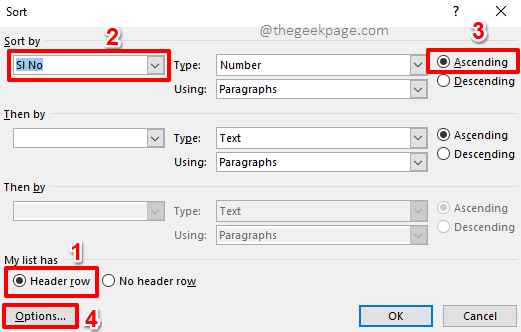
3 veiksmas: Dabar jūs turėsite Rūšiavimo parinktys langas atidarytas prieš tave.
Po skyriumi Rūšiavimo parinktys, pažymėkite parinktį atitinkantį žymimąjį laukelį Rūšiuoti tik stulpelį.
Paspauskite Gerai mygtuką, kai būsite pasiruošę tęsti.
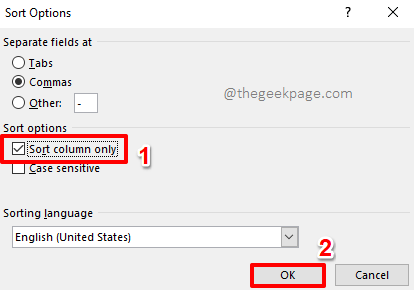
4 veiksmas: Dabar grįšite į Rūšiuoti langas. Tiesiog paspauskite Gerai mygtuką.
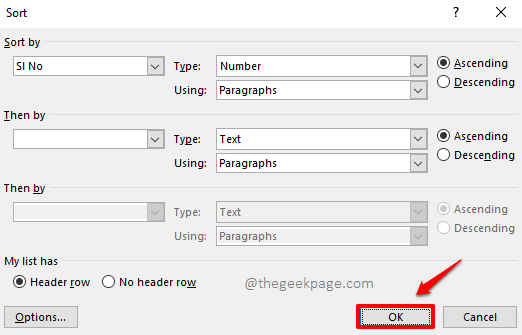
5 veiksmas: Viskas. Jūsų Word lentelė dabar puikiai surūšiuota ir atrodo puikiai iš visų pusių. Mėgautis!
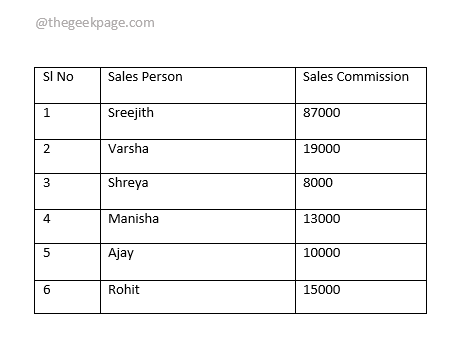
Pasakykite mums komentarų skiltyje, jei galėtumėte sėkmingai rūšiuoti „Microsoft Word“ lentelę atlikdami mūsų straipsnyje nurodytus veiksmus.
Grįžkite ir sužinokite daugiau nuostabių gudrybių, patarimų ir straipsnių.
1 žingsnis - Atsisiųskite „Restoro PC Repair Tool“ iš čia
2 žingsnis - Spustelėkite Pradėti nuskaitymą, kad automatiškai rastumėte ir išspręstumėte bet kokią kompiuterio problemą.


